Darstellung von Akkordsymbolen bearbeiten (Dialog)
Im Dialog Darstellung von Akkordsymbolen bearbeiten können Sie die Darstellung und Anordnung einzelner Akkordsymbol-Instanzen bearbeiten, ohne die projektweite Standarddarstellung dieser Akkordsymbole zu ändern. Dies ist zum Beispiel nützlich, wenn Sie möchten, dass das erste Gmaj7-Akkordsymbol anders angezeigt wird als alle folgenden Gmaj7-Akkordsymbole.
-
Sie können den Dialog Darstellung von Akkordsymbolen bearbeiten im Notensatz-Modus öffnen, indem Sie das Akkordsymbol auswählen, das Sie anpassen möchten, und die Eingabetaste drücken oder indem Sie auf ein Akkordsymbol doppelklicken.
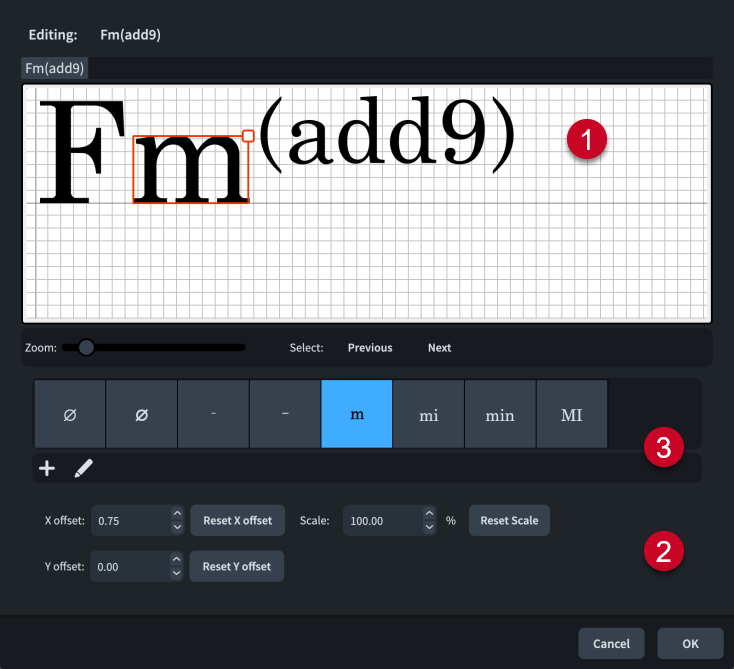
Der Dialog Darstellung von Akkordsymbolen bearbeiten enthält die folgenden Abschnitte:
-
Editor
Hier können Sie die Komponenten, aus denen das Akkordsymbol besteht, anordnen und bearbeiten.
Neben der Verwendung der Steuerelemente unten im Dialog können Sie einzelne Komponenten nach ihrer Auswahl im Editor auch anhand einer der folgenden Methoden verschieben:
-
Drücken Sie die Standard-Tastaturbefehle für das Verschieben von Objekten. Drücken Sie z. B. Alt/Opt-Taste-Pfeil-nach-rechts-Taste, um Komponenten nach rechts zu verschieben, oder Strg-Taste/Befehlstaste-Alt/Opt-Taste-Pfeil-nach-rechts-Taste, um Komponenten in größeren Schritten nach rechts zu verschieben.
-
Klicken und ziehen Sie jede einzelne Komponente.
HinweisSie können die erste Komponente in Akkordsymbolen nicht verschieben.
Neben der Verwendung des Skala-Menüs können Sie die Größe von Komponenten auch ändern, indem Sie nach Auswahl einer Komponente im Editor auf den quadratischen Griff in der oberen rechten Ecke klicken und ihn ziehen.
-
-
Steuerelemente
Ermöglichen es Ihnen, einzelne Komponenten zu verschieben und ihre Größe zu ändern. Außerdem können Sie ihre Position und Größe zurücksetzen.
-
X-Versatz verschiebt Komponenten horizontal. Wenn Sie den Wert erhöhen, werden Komponenten nach rechts verschoben; wenn Sie ihn verringern, werden Komponenten nach links verschoben.
-
Y-Versatz verschiebt Komponenten vertikal. Wenn Sie den Wert erhöhen, werden Komponenten nach oben verschoben; wenn Sie ihn verringern, werden Komponenten nach unten verschoben.
-
Skala ändert die Größe von Komponenten. Wenn Sie den Wert erhöhen, nimmt die Größe der Komponenten proportional zu; wenn Sie ihn verringern, nimmt die Größe von Komponenten proportional ab.
-
X-Versatz zurücksetzen setzt die horizontale Position der ausgewählten Komponente zurück.
-
Y-Versatz zurücksetzen setzt die vertikale Position der ausgewählten Komponente zurück.
-
Skala zurücksetzen setzt die Größe der ausgewählten Komponente zurück.
-
-
Komponentenliste
Sie können neue Komponenten erstellen und vorhandene Komponenten bearbeiten, indem Sie auf den entsprechenden Schalter in der Aktionsleiste klicken.
-
Komponente hinzufügen

-
Komponente bearbeiten

Durch Klicken auf einen der beiden Schalter wird der Dialog Akkordsymbol-Komponente bearbeiten geöffnet, in dem Sie neue Komponenten erstellen und vorhandene bearbeiten können. Das Bearbeiten von Komponenten aus dem Dialog Darstellung von Akkordsymbolen bearbeiten wirkt sich nur auf das ausgewählte Akkordsymbol aus.
-